皆さん!
突然ですが‥オフィスでパソコン作業中に何らかの所用で離席する際、スクリーンロックをかけていますか?
スクリーンロックは、パソコン画面を専用のロック画面に切り替えることで離席した際などに、第三者に作業内容を勝手に操作されたりすることを防いでくれる仕組みのことです。
社内に外部の方がよく出入りするような場合は、念には念を入れてロックを掛けておきましょう。
使用を再開する際に、事前に設定したログインアカウントのパスワードなどを入力してロックを解除する必要があるため、第三者にパソコンを不正使用されるリスクを低減出来ます。
ちなみに「Windows」キー(窓の形が表示されたキー)を押しながら「L」キーを押せば、パソコンを強制的にロックすることも可能です。
たとえ、注意していてもロックし忘れたままパソコンを離れてしまうケースがあるかもしれません‥
一定時間操作しないでいるとパソコン画面が自動でロックされ、スリープ復帰時にパスワード入力を求められるよう設定しておくことも大切です!
以下、順に手順を説明します。
スタートメニューの「設定」をクリックし、「アカウント」に進みます。
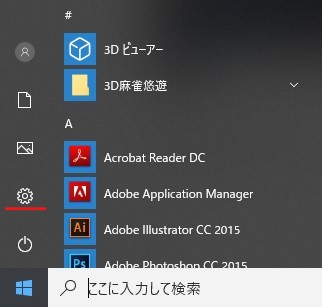
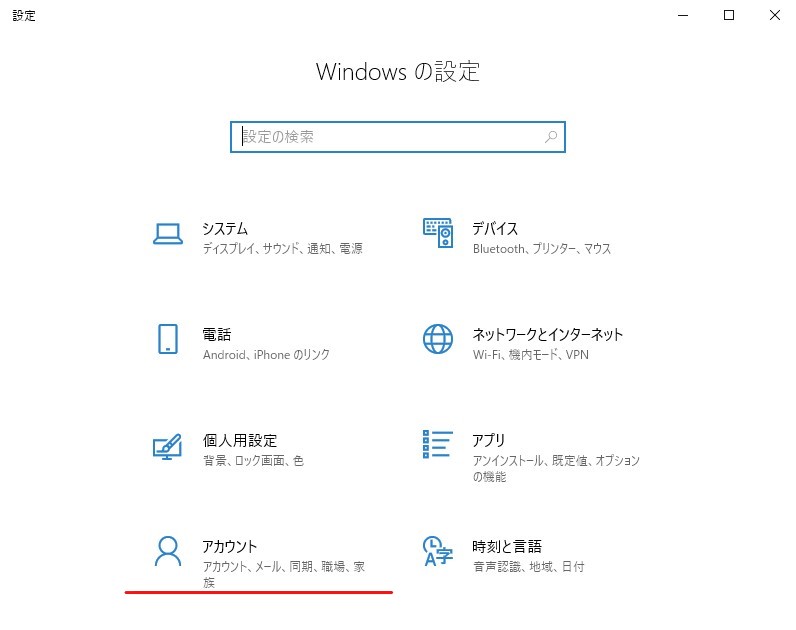
左にあるメニュー内の「サインインオプション」をクリックします。
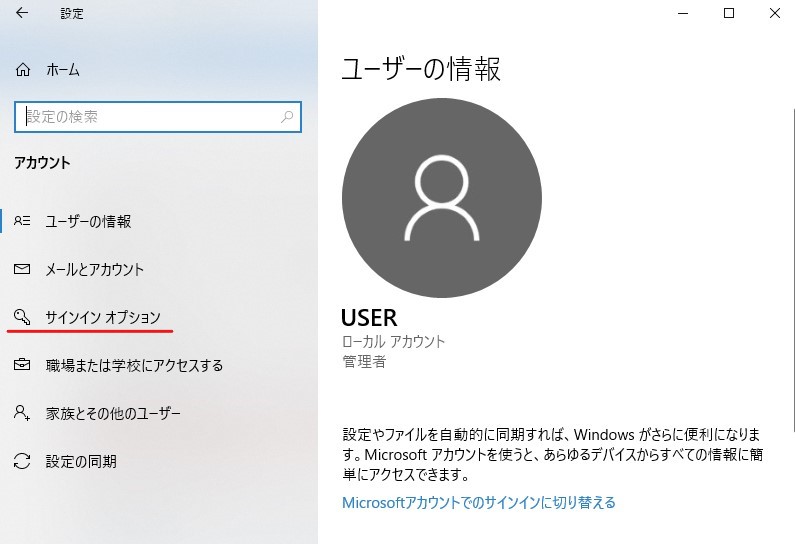
「サインイン オプション」 という項目で「PCのスリープを解除する時間」を選択すれば設定完了です。
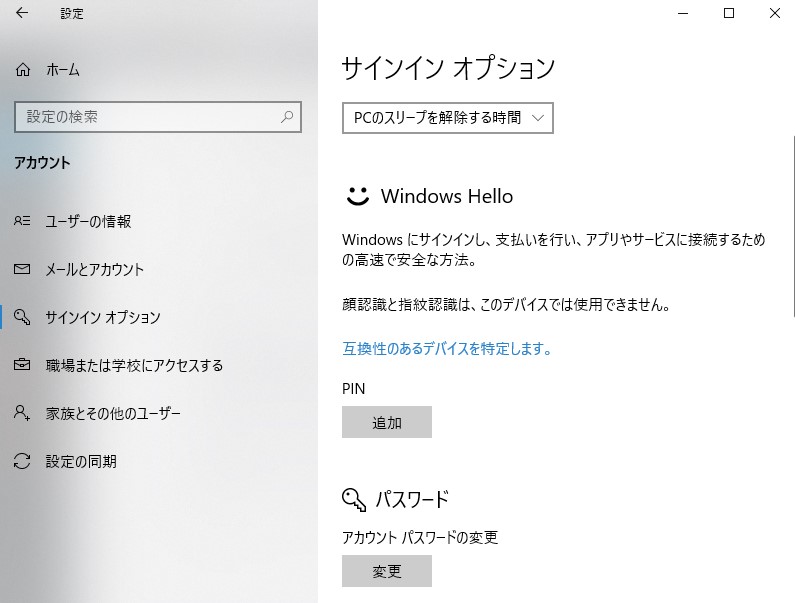
また、パソコンがスリープ状態になるまでの時間も指定しておきましょう。
「Windows」 キーを押しながら「X」キーを押し、「電源オプション」へ進みます。
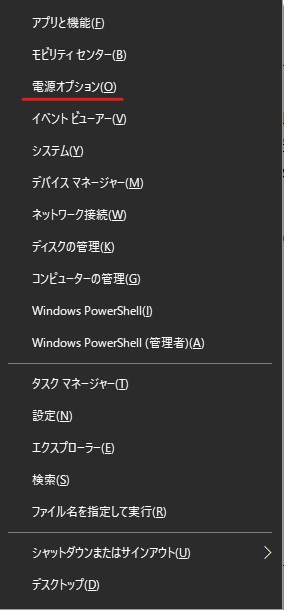
「電源とスリープ」へ進み、下の項目「スリープ」内の「次の時間が経過後、PCをスリープ状態にする(電源に接続時)」の時間設定は、利便性を鑑みながらコンピュータをスリープ状態にする時間を短くすることで安全性を高めます。
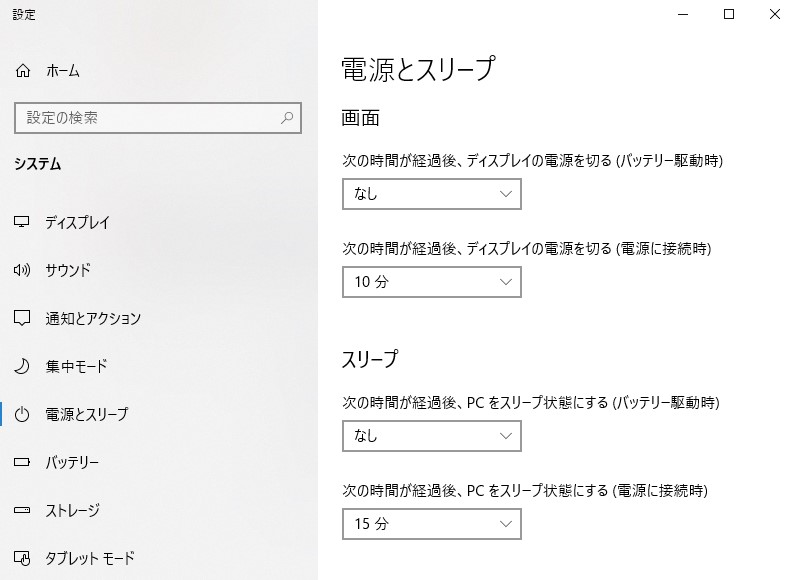
ちなみにスリープ状態にする時間の選択肢は以下16種類でした。
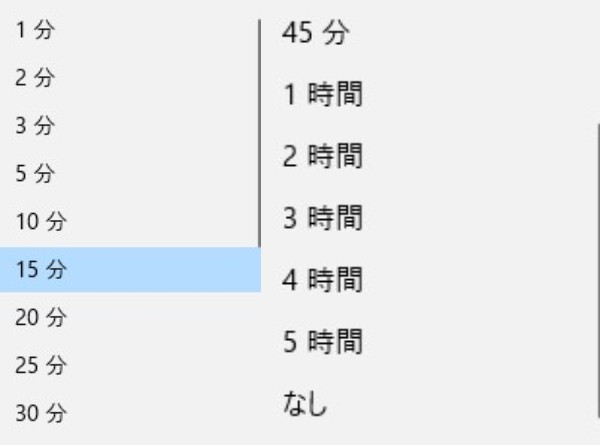
さすがに1時間超えの選択肢に関しては、セキュリティ上問題あると思うので^^;
15分くらいが適度だと思います!
以前のblogテーマではパスワード設定についてもご紹介しておりますので、併せて参考にして頂きセキュリティ対策をしてみて下さいね。



